Viena no aizraujošākajām lietām, lai iegūtu jaunu spīdīgu sistēmu, ir iedziļināties tās iestatījumos un pielāgot tos savām vajadzībām. Ar atbrīvošanu no PlayStation 5, spēlētāji neapšaubāmi apmeklē sistēmas dažādās izvēlnes, lai pēc iespējas vairāk personalizētu to. Tomēr PS5 ir daudz dažādu pielāgošanas iespēju, un, lai gan tas galu galā ir labi, tas var ātri kļūt pārsteidzošs, pārvietojoties izvēlnēs un izdomājot, kur atrodas lietas.
Saturs
- DualSense akumulatora taupīšanas līdzeklis
- Saīsne pogai Izveidot
- Atspējot trofeju videoklipus
- Spēļu sākotnējie iestatījumi
- Atspējot sākuma ekrāna skaņas
- Iespējot attālo atskaņošanu
- Pievienojiet valodas
- Automātiski piesakieties PS5
- Pieejamība
- Paziņojumi
- Privātums
- Brīdinājumi par spoileri
- Automātiski instalējiet PS4 spēles paplašinātajā krātuvē
Mēs esam pavadījuši daudz laika ar PS5 un esam izveidojuši lielu sarakstu ar galvenajiem iestatījumiem, kas nekavējoties jāmaina. Tie svārstās no skaņas, paziņojumiem un tveršanas līdz DualSense iestatījumiem un citiem. Šeit ir norādīti galvenie iestatījumi, kas jāmaina savā PS5, tiklīdz to izņemat no kastes.
Ieteiktie videoklipi
Papildu lasīšana:
- Kā spēlēt PS4 spēles uz PS5
- PS5 vs. PS5 digitālais izdevums
- Kā atiestatīt PS5
DualSense akumulatora taupīšanas līdzeklis

PS4 DualShock 4 bija bēdīgi slavens ar šausmīgu akumulatora darbības laiku. Lai gan PS5 DualSense kontrolieris nav ieguvis tādu pašu reputāciju, tā akumulatora darbības laiks joprojām atstāj daudz vēlamo. Tomēr jūs varat pagarināt akumulatora darbības laiku, mainot dažus galvenos iestatījumus. No
Vissvarīgākais iestatījums, kas jāmaina, ir kontrollera indikatoru spilgtums. Iestatiet šo uz Aptumšot, kā arī apskatiet vibrācijas un sprūda iestatījumus. Mēs neiesakām pilnībā izslēgt šos iestatījumus, jo adaptīvie aktivizētāji un taustes atgriezeniskā saite ir daļa no šiem iestatījumiem DualSense svarīgākie punkti, taču atkarībā no spēlēm, kuras spēlējat, intensitātes samazināšana varētu nebūt slikta ideja šeit. Protams, ja izslēgsit visu, pamanīsit, ka kontrollera akumulatora darbības laiks būs ilgāks.
Saīsne pogai Izveidot
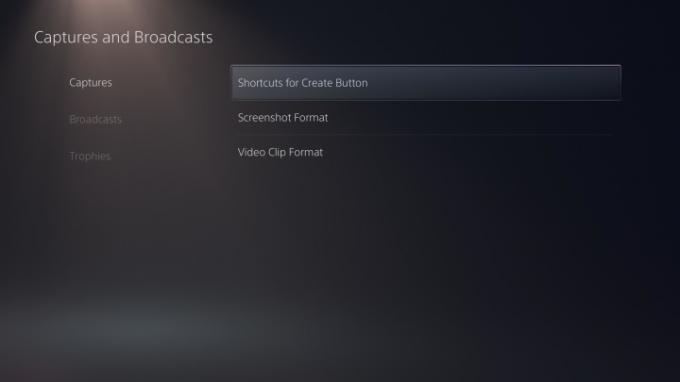
Ja jums patīk bieži tvert video un ekrānuzņēmumus savā PS5, jums noteikti jāapsver iespēja mainīt DualSense saīsni. Izveidot pogu. Dodies uz leju, lai Uztver un pārraida no Iestatījumi, un zem Uztver izvēlnē, jūs redzēsit iespēju pielāgot Saīsnes pogai Izveidot. Mēs iesakām to iestatīt uz Vienkārši video klipi, kas padara attēlu un video uztveršanu daudz vienkāršāku.
The Vienkārši video klipi iestatījums ļaus nospiest Izveidot pogu vienu reizi, lai iegūtu ekrānuzņēmumus, un divas reizes, lai uzņemtu video. Varat arī nospiest un turēt Izveidot pogu, lai atvērtu vadīklu izveides izvēlni. Šajā izvēlnē ir arī citas opcijas, kuras varat pielāgot, taču mēs ļoti iesakām ievērot iepriekš minēto, īpaši, ja fotografējat bieži.
Atspējot trofeju videoklipus
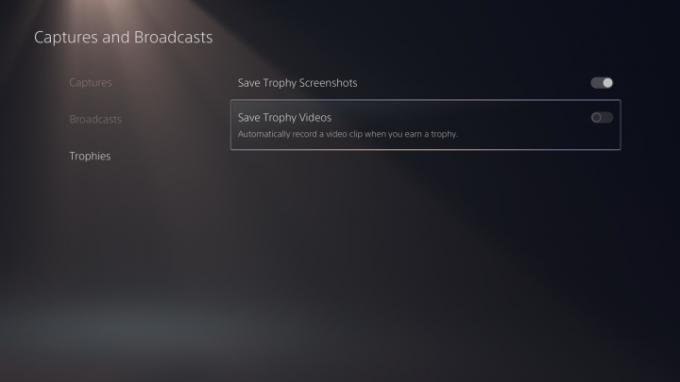
Viena no nepatīkamajām PS5 noklusējuma funkcijām ir tā, ka tas ieraksta 14 sekunžu video, kad nopelnāt jaunu trofeju. Tas varētu izklausīties pēc glīta iekļaušanas, taču, ja esat spēlējis savā
Lai atspējotu trofeju videoklipus, dodieties atpakaļ uz Uztver un pārraida izvēlni no sistēmas Iestatījumi. Dodieties uz leju Trofejas un izslēdziet Saglabājiet trofeju videoklipus opciju. Jums vajadzētu arī lēkt savā Mediju galerija un izdzēsiet visus trofeju videoklipus, kurus, iespējams, nevēlaties. Jūs pateiksiet mums paldies vēlāk.
Spēļu sākotnējie iestatījumi
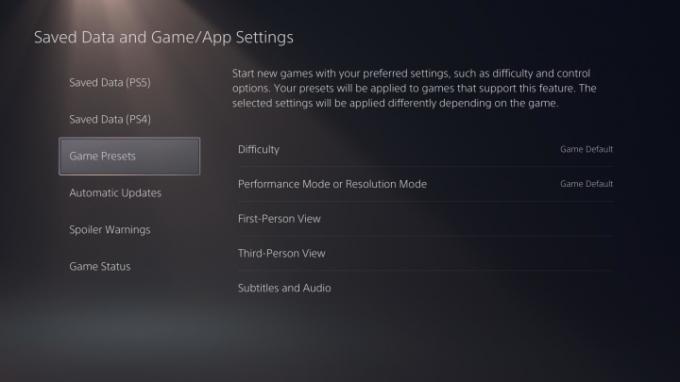
PS5 ir dažas patiešām glītas funkcijas, no kurām viena sniedz iespēju iestatīt spēļu iestatījumus. Ir jāpielāgo daži sākotnējie iestatījumi, tāpēc dodieties uz Saglabājiet datus un spēļu/lietotņu iestatījumus no sistēmas Iestatījumi. Šeit jūs atradīsit Spēļu sākotnējie iestatījumi un visas ar to saistītās iespējas. Varat iestatīt spēlējamo spēļu noklusējuma sarežģītības pakāpi, dot priekšroku veiktspējai, nevis izšķirtspējai (vai otrādi) un pat pielāgot, vai šeit vēlaties izmantot apgrieztās nūjas vadīklas. Tā kā šīs atlases ir subjektīvas, mēs jums nepateiksim, kuras ir jāmaina — vienkārši ziniet to ir daudz dažādu iespēju, ar kurām varat nodarboties, un tās ir piemērojamas spēlēm, kas to atbalsta sākotnējie iestatījumi.
Atspējot sākuma ekrāna skaņas
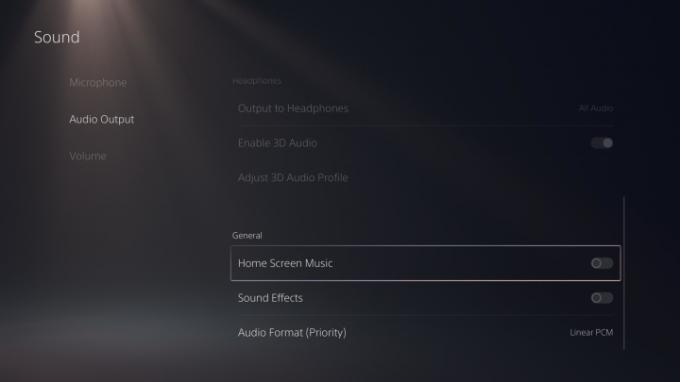
Vēl viens kaitinošs noklusējuma PS5 iestatījums nodrošina mūziku un skaņas efektus, pārvietojoties sistēmas izvēlnēs. Dažiem skaņas efekti var likt jums iegrimt, bet citiem var būt sāpīgi klausīties ilgu laiku. Lai atspējotu sākuma ekrāna mūziku un skaņas efektus, dodieties uz sistēmu Iestatījumi un dodieties uz Skaņas izvēlne. Kad esat tur, dodieties uz leju uz Audio izvade un ritiniet līdz galam līdz Ģenerālis sadaļā. Šajā brīdī jūs redzēsit pārslēgšanas slīdņus abiem Sākuma ekrāna mūzika un Skaņas efekti, tāpēc pielāgojiet tos savām vēlmēm. Ir arī citas iespējas, ar kurām varat sajaukt Skaņa ēdienkarti, kā arī, tāpēc noteikti ieskatieties.
Iespējot attālo atskaņošanu
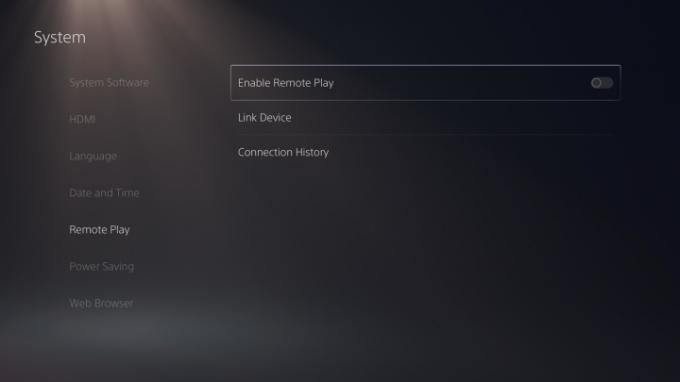
Saskaņā Sistēma PS5 sadaļa Iestatījumi, jūs redzēsit opciju Attālā atskaņošana. Diemžēl tas nedarbojas ar PS Vita tāpat kā PS4, taču tas darbojas ar noteiktām viedierīcēm, personālajiem datoriem vai pat jūsu PS4. Iet uz priekšu un pagriezieties Iespējot attālo atskaņošanu ieslēgts, ja jums ir nepieciešams piekļūt savam
Pievienojiet valodas
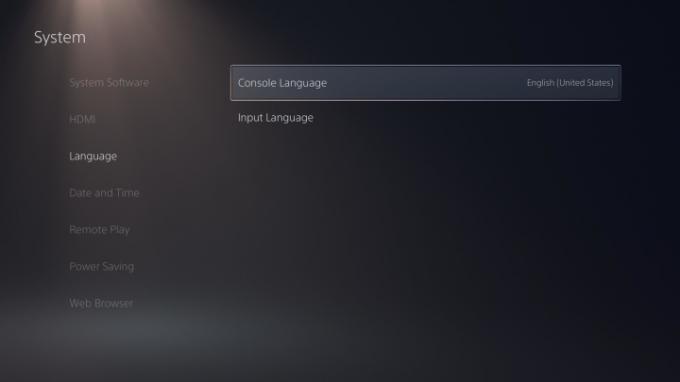
Vēl viena fantastiska iespēja, ko piedāvā PS5, ir iespēja pievienot dažādas ievades valodas — ideāli piemērota daudzvalodu mājsaimniecībām. Tādējādi jūsu virtuālajai tastatūrai tiks pievienotas dažādas rakstzīmes no jūsu izvēlētās valodas. Doties uz Sistēma no Iestatījumi un pēc tam virzieties uz leju uz Valoda lai sāktu. Kad esat tur, varat mainīt konsoles valodu, un tieši zem tās ir iespēja pielāgot Ievades valoda. Šeit varat meklēt dažādās valodās, lai personalizētu tastatūras opcijas. Jūs pamanīsit, kad izmantosit
Automātiski piesakieties PS5
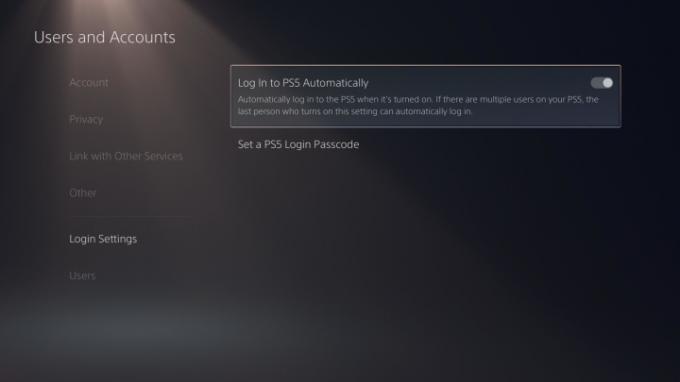
Ja savā PS5 pārsvarā izmantosit tikai vienu profilu, jums noteikti jāieslēdz iespēja Piesakieties
Pirmkārt, dodieties uz Iestatījumi, pēc tam dodieties uz Lietotāji un konti. Ritiniet uz leju līdz Pieteikšanās iestatījumi un pārslēdziet opciju uz Automātiski piesakieties PS5 uz ieslēgtu pozīciju. Vienkārši paturiet prātā, ka, ja jums ir jāizmanto cits konts, jums būs jāpiesakās, izmantojot noklusējuma profilu, un pēc tam manuāli jāpierakstās citā.
Pieejamība

PS5 ir pieejams liels skaits pieejamības funkciju, kuras visas var atrast tāda paša nosaukuma izvēlnē no Iestatījumi. Mēs jums nepateiksim, kurus iestatījumus iespējot vai izvēlēties, jo katram ir dažādas vajadzības, taču jums ir jāzina, kādas iespējas jums ir pieejamas.
Šeit jūs redzēsit dažādus displeja iestatījumus, kas palīdz ar teksta lielumu un krāsām, kā arī ekrāna lasītāju un pat kontroliera pielāgošanas opcijas. The Kontrolieri izvēlne ļauj izmantot Pielāgoti pogu piešķīrumi, tādēļ, ja jums nepatīk spēles kontrollera shēma, jums ir alternatīva. Tāpat neaizmirstiet izmantot Tērzēšanas transkripcija lai pārveidotu balss tērzēšanu par tekstu, ja nepieciešams.
Paziņojumi
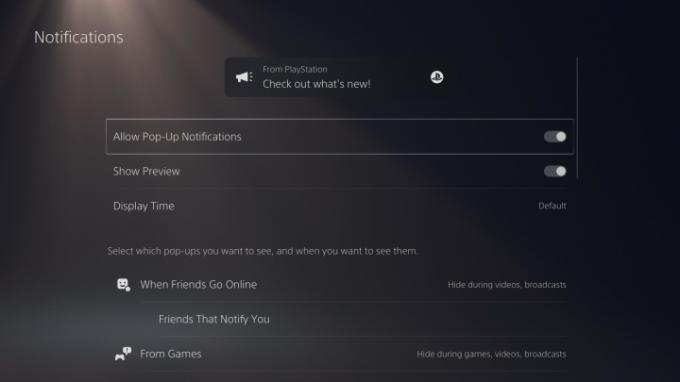
Pēc noklusējuma PS5 parasti sūta jums daudz paziņojumu. Jūs saņemsiet paziņojumu, kad saņemsiet uzaicinājumu uz spēli, kad atbloķēsiet trofeju, kad saņemsiet drauga uzaicinājumu un dažos citos gadījumos. Patīkami ir tas, ka varat pilnībā pielāgot paziņojumu apstrādi vai pat tos pilnībā noņemt. Atveriet
Šajā brīdī jums būs daudz iespēju, ar kurām sajaukt. Viena lieta, kas jāņem vērā, ir tāda, ka lielāko daļu paziņojumu var atspējot spēles, videoklipu un apraides laikā, un tos visus var atsevišķi izslēgt vai ieslēgt. Tas ir lieliski piemērots tiem, kam patīk straumēt PS5 spēli, nepārblīvējot ekrānu skatītājiem. Šajā izvēlnē varat arī kontrolēt, kuri draugi sūta jums paziņojumus, kad viņi ir tiešsaistē. Tas ir lieliski piemērots spontānām spēļu sesijām ar noteiktiem draugiem.
Privātums

Pēdējās iespējas, kuras jums vajadzētu mainīt, ir jūsu Privātums iestatījumi. Iet uz Lietotāji un konti no PS5 Iestatījumi un noklikšķiniet uz Privātums izvēlne. Kad esat šeit, noklikšķiniet uz Skatiet un pielāgojiet savus konfidencialitātes iestatījumus. Pēc tam jūs redzēsit vairākas privātuma opcijas, kas saistītas ar jūsu īsto vārdu un profila attēlu, informāciju un darbībām. Varat arī ierobežot to, kas var redzēt jūsu spēļu aktivitātes, un paslēpt noteiktas spēles, lai tās netiktu rādītas jūsu sarakstā. Ņemiet vērā, ka jums būs jāiespējo Jebkurš lai skatītu savu spēļu vēsturi, lai izmantotu dažādas trofeju izsekošanas vietnes, piemēram, PSNProfiles vai TrueTrophies.
Ja jūs bieži spēlējat tiešsaistē, jums vajadzētu apsvērt iespēju mainīt arī savus saziņas un vairāku spēlētāju režīma iestatījumus šajā izvēlnē. Šeit ir iespēja atspējot draugu pieprasījumu un ziņojumu saņemšanu no nejaušiem spēlētājiem, kas ir lieliski, lai izvairītos no uzmākšanās.
Atgriezieties galvenajā konfidencialitātes lapā, un jūs redzēsiet sadaļu, kas attiecas uz jūsu datiem un to ievākšanu. Sony, tāpat kā daudzi uzņēmumi, apkopo jūsu datus, kad izmantojat tā pakalpojumus, taču jūs varat izvēlēties ierobežot sniegto datu apjomu. Saskaņā Jūsu sniegtie dati sadaļā, varat to iestatīt uz Ierobežots, lai kopīgotu tikai nepieciešamos datus. Un neaizmirstiet pārbaudīt Balss datu vākšana izvēlni, lai neļautu Sony izmantot jūsu balss datus.
Brīdinājumi par spoileri
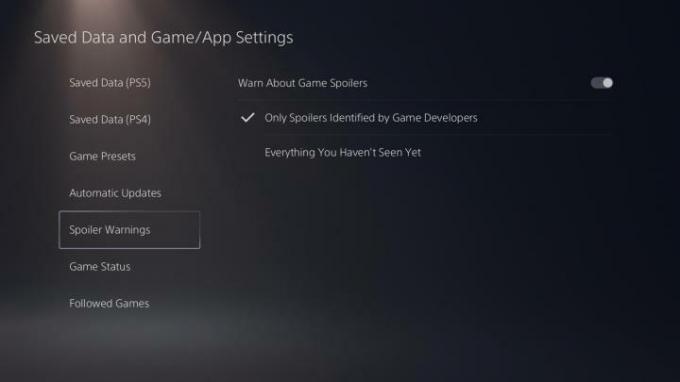
Šis ir gudrs. Jūsu PSN draugi var sūtīt jums ziņojumus ar spēļu klipiem/attēliem, kuros var būt spoileri, taču jūs faktiski varat izvairīties no tā, mainot atslēgas iestatījumu. Doties uz Saglabātie dati un spēļu/lietotņu iestatījumi no PS5 izvēlnes un dodieties uz Spoileru brīdinājumi. Šeit varat paslēpt spēļu izstrādātāju identificētos spoileri vai visu, ko vēl neesat redzējis. Vienkārši paturiet prātā, ka tas attiecas tikai uz
Automātiski instalējiet PS4 spēles paplašinātajā krātuvē
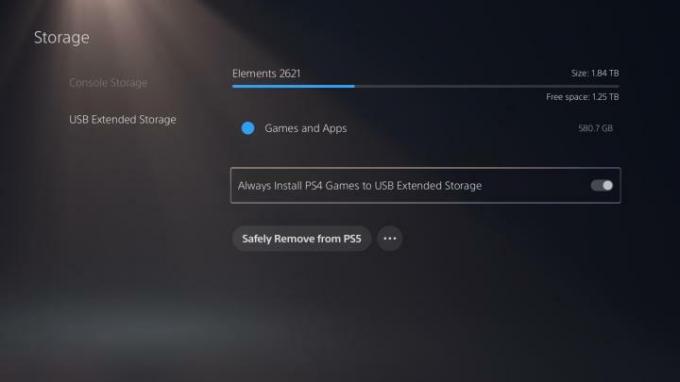
Viens no daudzajiem PS5 trūkumiem ir tā ierobežotā atmiņas ietilpība. Izmantojot tikai 825 GB (un tiešām, tikai aptuveni 667 GB pēc sistēmas OS un atjauninājumu instalēšanas), jums ātri pietrūks vietas. Lai to mazinātu, jums noteikti vajadzētu apsvērt iespēju izmantot a ārējais disks, kas sniedz vairāk vietas spēļu glabāšanai. Diemžēl ārējie diskdziņi pagaidām atbalsta tikai PS4 spēles, taču šī joprojām ir noderīga funkcija, kas saglabā vietu jūsu ierīcē
Ja izmantojat ārējo disku, iesakām iespējot iespēju tajā automātiski instalēt PS4 spēles. Lai to izdarītu, dodieties uz Uzglabāšana PS5 izvēlnes sadaļu un dodieties uz USB paplašinātā krātuve. Pēc tam ieslēdziet Vienmēr instalējiet PS4 spēles USB paplašinātajā krātuvē opciju. Tas ietaupīs galvassāpes, kas saistītas ar PS4 spēļu pārvietošanu no sava
Redaktoru ieteikumi
- Visi Sims 4 apkrāpšanas kodi (personālajam datoram, Xbox, PS4, PS5)
- Spider-Man 2: izlaišanas datums, treileri, spēle un daudz kas cits
- Indes uzbrukumi Marvel’s Spider-Man 2 stāsta treilerī
- Labākās gaidāmās PS5 spēles: 2023, 2024 un turpmāk
- PS Plus pievieno 2021. gada “Gada spēli”, bet jūlijā zaudē Stray




